clock setting JEEP WRANGLER UNLIMITED 2018 Käyttö- ja huolto-ohjekirja (in in Finnish)
[x] Cancel search | Manufacturer: JEEP, Model Year: 2018, Model line: WRANGLER UNLIMITED, Model: JEEP WRANGLER UNLIMITED 2018Pages: 350, PDF Size: 5.72 MB
Page 274 of 350
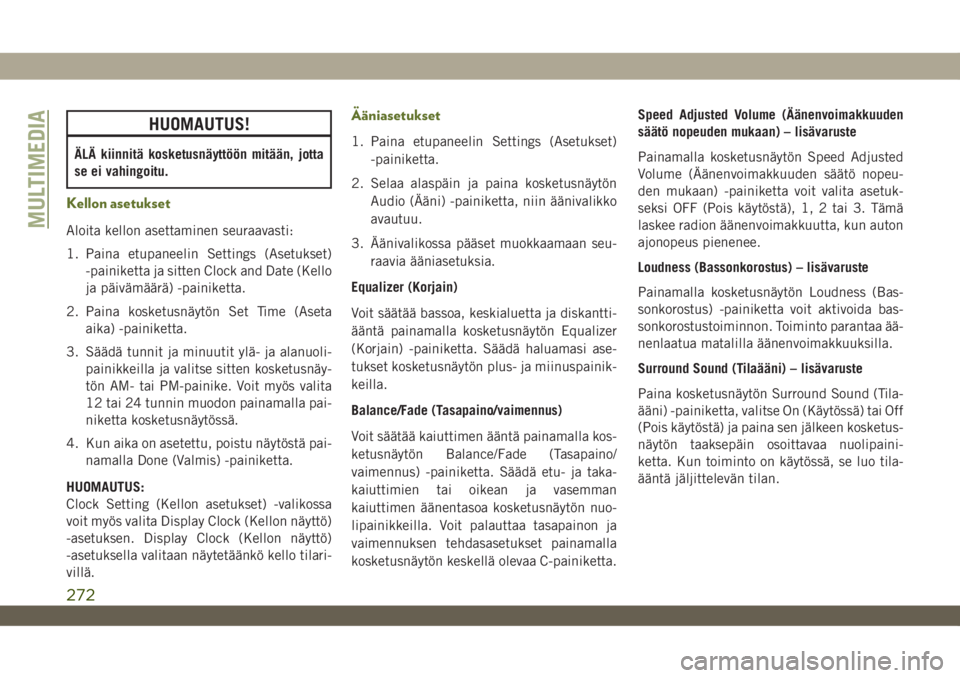
HUOMAUTUS!
ÄLÄ kiinnitä kosketusnäyttöön mitään, jotta
se ei vahingoitu.
Kellon asetukset
Aloita kellon asettaminen seuraavasti:
1. Paina etupaneelin Settings (Asetukset)
-painiketta ja sitten Clock and Date (Kello
ja päivämäärä) -painiketta.
2. Paina kosketusnäytön Set Time (Aseta
aika) -painiketta.
3. Säädä tunnit ja minuutit ylä- ja alanuoli-
painikkeilla ja valitse sitten kosketusnäy-
tön AM- tai PM-painike. Voit myös valita
12 tai 24 tunnin muodon painamalla pai-
niketta kosketusnäytössä.
4. Kun aika on asetettu, poistu näytöstä pai-
namalla Done (Valmis) -painiketta.
HUOMAUTUS:
Clock Setting (Kellon asetukset) -valikossa
voit myös valita Display Clock (Kellon näyttö)
-asetuksen. Display Clock (Kellon näyttö)
-asetuksella valitaan näytetäänkö kello tilari-
villä.
Ääniasetukset
1. Paina etupaneelin Settings (Asetukset)
-painiketta.
2. Selaa alaspäin ja paina kosketusnäytön
Audio (Ääni) -painiketta, niin äänivalikko
avautuu.
3. Äänivalikossa pääset muokkaamaan seu-
raavia ääniasetuksia.
Equalizer (Korjain)
Voit säätää bassoa, keskialuetta ja diskantti-
ääntä painamalla kosketusnäytön Equalizer
(Korjain) -painiketta. Säädä haluamasi ase-
tukset kosketusnäytön plus- ja miinuspainik-
keilla.
Balance/Fade (Tasapaino/vaimennus)
Voit säätää kaiuttimen ääntä painamalla kos-
ketusnäytön Balance/Fade (Tasapaino/
vaimennus) -painiketta. Säädä etu- ja taka-
kaiuttimien tai oikean ja vasemman
kaiuttimen äänentasoa kosketusnäytön nuo-
lipainikkeilla. Voit palauttaa tasapainon ja
vaimennuksen tehdasasetukset painamalla
kosketusnäytön keskellä olevaa C-painiketta.Speed Adjusted Volume (Äänenvoimakkuuden
säätö nopeuden mukaan) – lisävaruste
Painamalla kosketusnäytön Speed Adjusted
Volume (Äänenvoimakkuuden säätö nopeu-
den mukaan) -painiketta voit valita asetuk-
seksi OFF (Pois käytöstä), 1, 2 tai 3. Tämä
laskee radion äänenvoimakkuutta, kun auton
ajonopeus pienenee.
Loudness (Bassonkorostus) – lisävaruste
Painamalla kosketusnäytön Loudness (Bas-
sonkorostus) -painiketta voit aktivoida bas-
sonkorostustoiminnon. Toiminto parantaa ää-
nenlaatua matalilla äänenvoimakkuuksilla.
Surround Sound (Tilaääni) – lisävaruste
Paina kosketusnäytön Surround Sound (Tila-
ääni) -painiketta, valitse On (Käytössä) tai Off
(Pois käytöstä) ja paina sen jälkeen kosketus-
näytön taaksepäin osoittavaa nuolipaini-
ketta. Kun toiminto on käytössä, se luo tila-
ääntä jäljittelevän tilan.
MULTIMEDIA
272
Page 277 of 350
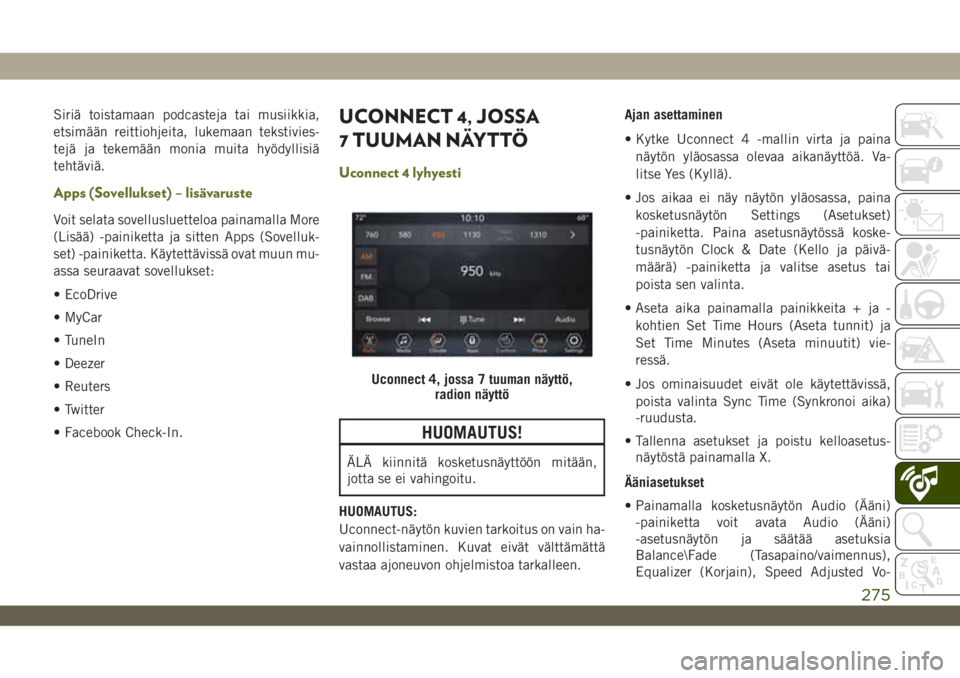
Siriä toistamaan podcasteja tai musiikkia,
etsimään reittiohjeita, lukemaan tekstivies-
tejä ja tekemään monia muita hyödyllisiä
tehtäviä.
Apps (Sovellukset) – lisävaruste
Voit selata sovellusluetteloa painamalla More
(Lisää) -painiketta ja sitten Apps (Sovelluk-
set) -painiketta. Käytettävissä ovat muun mu-
assa seuraavat sovellukset:
• EcoDrive
• MyCar
• TuneIn
• Deezer
• Reuters
• Twitter
• Facebook Check-In.
UCONNECT 4, JOSSA
7 TUUMAN NÄYTTÖ
Uconnect 4 lyhyesti
HUOMAUTUS!
ÄLÄ kiinnitä kosketusnäyttöön mitään,
jotta se ei vahingoitu.
HUOMAUTUS:
Uconnect-näytön kuvien tarkoitus on vain ha-
vainnollistaminen. Kuvat eivät välttämättä
vastaa ajoneuvon ohjelmistoa tarkalleen.Ajan asettaminen
• Kytke Uconnect 4 -mallin virta ja paina
näytön yläosassa olevaa aikanäyttöä. Va-
litse Yes (Kyllä).
• Jos aikaa ei näy näytön yläosassa, paina
kosketusnäytön Settings (Asetukset)
-painiketta. Paina asetusnäytössä koske-
tusnäytön Clock & Date (Kello ja päivä-
määrä) -painiketta ja valitse asetus tai
poista sen valinta.
• Aseta aika painamalla painikkeita + ja -
kohtien Set Time Hours (Aseta tunnit) ja
Set Time Minutes (Aseta minuutit) vie-
ressä.
• Jos ominaisuudet eivät ole käytettävissä,
poista valinta Sync Time (Synkronoi aika)
-ruudusta.
• Tallenna asetukset ja poistu kelloasetus-
näytöstä painamalla X.
Ääniasetukset
• Painamalla kosketusnäytön Audio (Ääni)
-painiketta voit avata Audio (Ääni)
-asetusnäytön ja säätää asetuksia
Balance\Fade (Tasapaino/vaimennus),
Equalizer (Korjain), Speed Adjusted Vo-
Uconnect 4, jossa 7 tuuman näyttö,
radion näyttö
275
Page 284 of 350
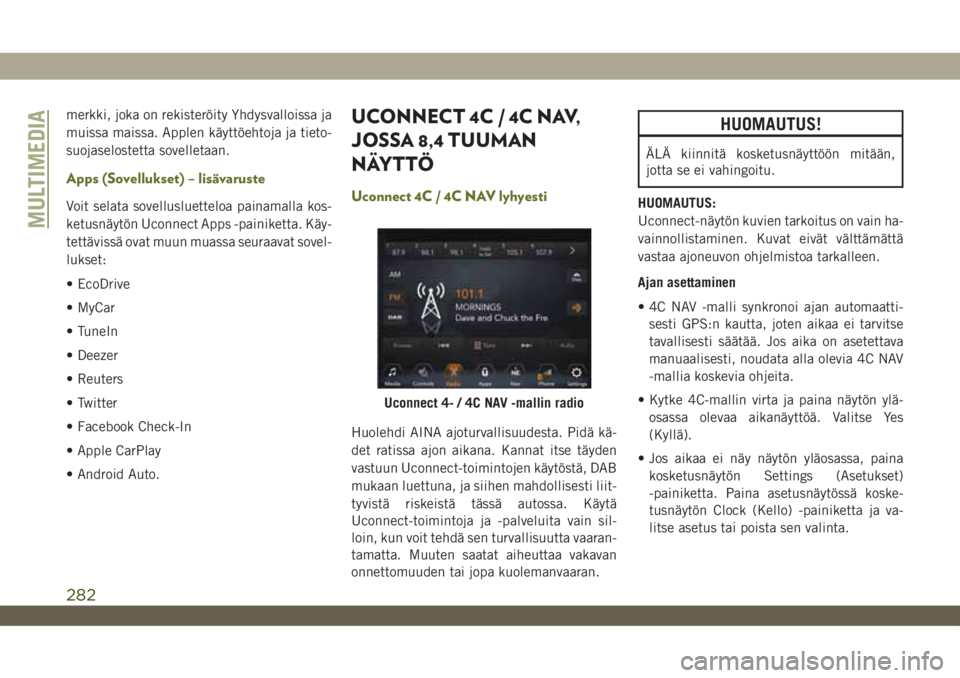
merkki, joka on rekisteröity Yhdysvalloissa ja
muissa maissa. Applen käyttöehtoja ja tieto-
suojaselostetta sovelletaan.
Apps (Sovellukset) – lisävaruste
Voit selata sovellusluetteloa painamalla kos-
ketusnäytön Uconnect Apps -painiketta. Käy-
tettävissä ovat muun muassa seuraavat sovel-
lukset:
• EcoDrive
• MyCar
• TuneIn
• Deezer
• Reuters
• Twitter
• Facebook Check-In
• Apple CarPlay
• Android Auto.
UCONNECT 4C / 4C NAV,
JOSSA 8,4 TUUMAN
NÄYTTÖ
Uconnect 4C / 4C NAV lyhyesti
Huolehdi AINA ajoturvallisuudesta. Pidä kä-
det ratissa ajon aikana. Kannat itse täyden
vastuun Uconnect-toimintojen käytöstä, DAB
mukaan luettuna, ja siihen mahdollisesti liit-
tyvistä riskeistä tässä autossa. Käytä
Uconnect-toimintoja ja -palveluita vain sil-
loin, kun voit tehdä sen turvallisuutta vaaran-
tamatta. Muuten saatat aiheuttaa vakavan
onnettomuuden tai jopa kuolemanvaaran.
HUOMAUTUS!
ÄLÄ kiinnitä kosketusnäyttöön mitään,
jotta se ei vahingoitu.
HUOMAUTUS:
Uconnect-näytön kuvien tarkoitus on vain ha-
vainnollistaminen. Kuvat eivät välttämättä
vastaa ajoneuvon ohjelmistoa tarkalleen.
Ajan asettaminen
• 4C NAV -malli synkronoi ajan automaatti-
sesti GPS:n kautta, joten aikaa ei tarvitse
tavallisesti säätää. Jos aika on asetettava
manuaalisesti, noudata alla olevia 4C NAV
-mallia koskevia ohjeita.
• Kytke 4C-mallin virta ja paina näytön ylä-
osassa olevaa aikanäyttöä. Valitse Yes
(Kyllä).
• Jos aikaa ei näy näytön yläosassa, paina
kosketusnäytön Settings (Asetukset)
-painiketta. Paina asetusnäytössä koske-
tusnäytön Clock (Kello) -painiketta ja va-
litse asetus tai poista sen valinta.
Uconnect 4- / 4C NAV -mallin radio
MULTIMEDIA
282
Page 295 of 350
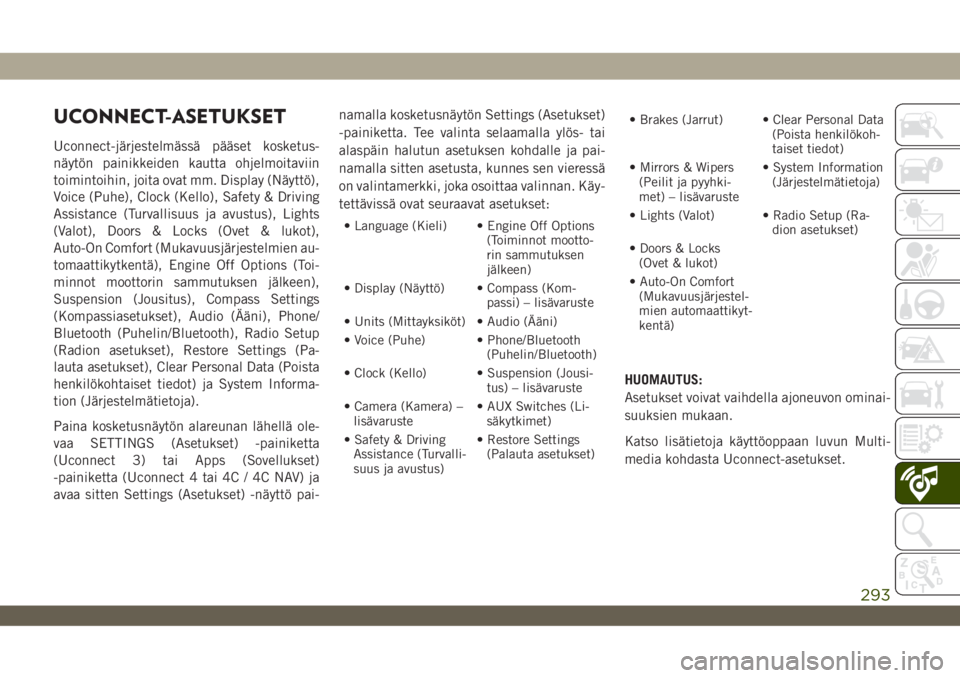
UCONNECT-ASETUKSET
Uconnect-järjestelmässä pääset kosketus-
näytön painikkeiden kautta ohjelmoitaviin
toimintoihin, joita ovat mm. Display (Näyttö),
Voice (Puhe), Clock (Kello), Safety & Driving
Assistance (Turvallisuus ja avustus), Lights
(Valot), Doors & Locks (Ovet & lukot),
Auto-On Comfort (Mukavuusjärjestelmien au-
tomaattikytkentä), Engine Off Options (Toi-
minnot moottorin sammutuksen jälkeen),
Suspension (Jousitus), Compass Settings
(Kompassiasetukset), Audio (Ääni), Phone/
Bluetooth (Puhelin/Bluetooth), Radio Setup
(Radion asetukset), Restore Settings (Pa-
lauta asetukset), Clear Personal Data (Poista
henkilökohtaiset tiedot) ja System Informa-
tion (Järjestelmätietoja).
Paina kosketusnäytön alareunan lähellä ole-
vaa SETTINGS (Asetukset) -painiketta
(Uconnect 3) tai Apps (Sovellukset)
-painiketta (Uconnect 4 tai 4C / 4C NAV) ja
avaa sitten Settings (Asetukset) -näyttö pai-namalla kosketusnäytön Settings (Asetukset)
-painiketta. Tee valinta selaamalla ylös- tai
alaspäin halutun asetuksen kohdalle ja pai-
namalla sitten asetusta, kunnes sen vieressä
on valintamerkki, joka osoittaa valinnan. Käy-
tettävissä ovat seuraavat asetukset:
• Language (Kieli) • Engine Off Options
(Toiminnot mootto-
rin sammutuksen
jälkeen)
• Display (Näyttö) • Compass (Kom-
passi) – lisävaruste
• Units (Mittayksiköt) • Audio (Ääni)
• Voice (Puhe) • Phone/Bluetooth
(Puhelin/Bluetooth)
• Clock (Kello) • Suspension (Jousi-
tus) – lisävaruste
• Camera (Kamera) –
lisävaruste• AUX Switches (Li-
säkytkimet)
• Safety & Driving
Assistance (Turvalli-
suus ja avustus)• Restore Settings
(Palauta asetukset)• Brakes (Jarrut) • Clear Personal Data
(Poista henkilökoh-
taiset tiedot)
• Mirrors & Wipers
(Peilit ja pyyhki-
met) – lisävaruste• System Information
(Järjestelmätietoja)
• Lights (Valot) • Radio Setup (Ra-
dion asetukset)
• Doors & Locks
(Ovet & lukot)
• Auto-On Comfort
(Mukavuusjärjestel-
mien automaattikyt-
kentä)
HUOMAUTUS:
Asetukset voivat vaihdella ajoneuvon ominai-
suuksien mukaan.
Katso lisätietoja käyttöoppaan luvun Multi-
media kohdasta Uconnect-asetukset.
293